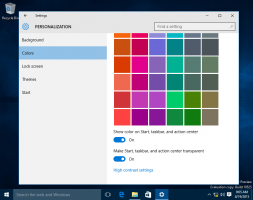Kā atiestatīt ātrās darbības operētājsistēmas Windows 10 darbību centrā
Kā jūs, iespējams, zināt, operētājsistēmā Windows 10 varat pielāgot ātrās darbības, kas redzamas darbību centrā. Kādu dienu jūs varētu vēlēties atiestatīt darbību centra pogas uz noklusējuma iestatījumiem. To var izdarīt ļoti ātri. Viss, kas jums nepieciešams, ir tikai vienkārša reģistra kniebiens. Apskatīsim to sīkāk. Operētājsistēmā Windows 10 visas pielāgotās ātrās darbības pogas tiek saglabātas šajā reģistra atslēgā:
Operētājsistēmā Windows 10 visas pielāgotās ātrās darbības pogas tiek saglabātas šajā reģistra atslēgā:
HKEY_CURRENT_USER\Control Panel\Quick Actions\Pinned
Kad to atvērsit, redzēsit visas 4 pogas, kas ir redzamas, kad pogu apgabals ir sakļauts:
Pogu darbības tiek saglabātas virknes vērtībās no 0 līdz 3.
Kad iestatīsiet tos uz tukšu virkni, jūsu ātrās darbības operētājsistēmas Windows 10 darbību centrā tiks atiestatītas uz noklusējuma darbībām.
Tātad, lai atiestatiet ātrās darbības operētājsistēmas Windows 10 darbību centrā, izpildiet tālāk sniegtos norādījumus.
Kā atiestatīt ātrās darbības operētājsistēmas Windows 10 darbību centrā
- Atvērt Reģistra redaktors.
- Dodieties uz šo reģistra atslēgu:
HKEY_CURRENT_USER\Control Panel\Quick Actions\Pinned
Padoms: Skat kā ar vienu klikšķi pāriet uz vajadzīgo reģistra atslēgu.
- Iestatiet visas vērtības labajā pusē uz tukšu virkni:

- Tagad jums ir nepieciešams izrakstīties un pierakstieties vēlreiz, lai piemērotu izmaiņas. Alternatīvi, jūs varat vienkārši restartējiet programmu Explorer.
Tu esi pabeidzis.
Pirms:
Pēc: